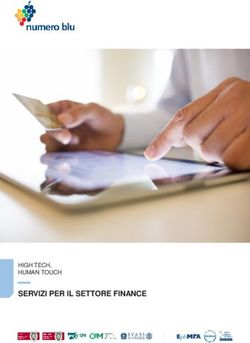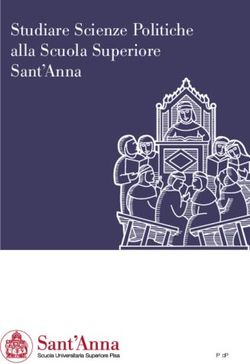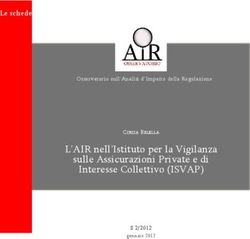SKIWORK Ver.2020/22 Aggiornamento - www.skiwork.it - Skiwork - Aggiornamento 2020/22 - skinolo.com
←
→
Trascrizione del contenuto della pagina
Se il tuo browser non visualizza correttamente la pagina, ti preghiamo di leggere il contenuto della pagina quaggiù
Skiwork - Aggiornamento 2020/22
Aggiornamento
SKIWORK
Ver.2020/22
a cura di
Brigadoi Martino
Capovilla Juri
Leveghi Alessandro
Brigadoi Samuele
www.skiwork.it
- 1 -Skiwork - Aggiornamento 2020/22
1.Barra degli strumenti
1.1 Concetto Generale
La nuova impostazione grafica della pagina principale è pensata per velocizzare il
passaggio tra una videata e l'altra. E' stato eseguito anche un accorpamento di tutte le
funzionalità in un solo menu, eliminando il vecchio menu a tendina, portando l'accesso
alle funzionalità ad un stile e modalità aggiornata al livello delle pagine web e app social.
1.2 Utilizzo
-2-Skiwork - Aggiornamento 2020/22
1.3 Casella "Cerca in Skiwork"
Una menzione particolare va spesa per la casella
"Cerca in Skiwork"
Questa casella ha una doppia funzione :
- Ricerca prenotazioni ancora aperte (vecchio pulsante giallo)
- Ricerca globale (vecchio pulsante viola)
Per utilizzare la ricerca è sufficiente cliccare nella casella , scrivere il nome del cliente o
allievo da ricercare (o parte del nome) e premere INVIO dalla tastiera.
Per passare da un tipo di ricerca all'altro fare click sull'Icona a SX
1.4 Pulsante "Vai alla Data"
Per variare il posizionamento ed andare ad una specifica data sul PLAN, cliccare
sull'icona "Calendario" , si apre a dx la casella con la data odierna.
Si può digitare la data e premere
INVIO dalla tastiera, o meglio e
più veloce cliccare , come
visualizzato in figura, sul pulsante
calendario , scegliere la data dal
calendario e cliccarla.
la funzione "Vai alla data" è apribile
come in passato, utilizzando il
tasto , e come in passato
premendo F5 seguito da INVIO
dalla tastiera si ritorna
automaticamente alla data
odierna
- 3 -Skiwork - Aggiornamento 2020/22
2. Funzione "Carrello"
2.1 Concetto Generale
Questa nuova funzione permette di effettuare delle vendite cumulative con il "cliente al
banco". Si possono aggiungere al carello ore private con più maestri, private con diverse
specialità , corsi collettivi, servizi aggiunti etc..
2.2 Esempio
Effettuo una prima vendita di ore private e la pongo nel carrello premendo il pulsante
apposito (vedi figura)
Poi successivamente con lo stesso cliente prenoto un corso collettivo
-4-Skiwork - Aggiornamento 2020/22
Potrei poi aggiungere altre ore private
etc...
Il risultato aprendo il carrello è quello
visualizzato in figura.
Dal carrello posso effetuare ancora
delle variazioni, o cancellare una riga,
oppure confermare il carrello con il
pagamento cumulativo.
La stampa dei cartellini/tickets avviene
tutta insieme , ovviamente separando
le varie lezioni e importi.
Per uscire dal carrello, lasciandolo
ancora attivo, premere l'icona.
2.3 Evoluzioni future
Il carrello sarà utilizzato nelle successive funzionalità che verranno implementate anche
per l'emissione di preventivi coniugati con piu tipologie di lezione.
Dal carrello sarà possibile anche il pagamento con emissione dell'e-ticket.
- 5 -Skiwork - Aggiornamento 2020/22
3. Funzionalità "COVID 19"
3.1 Concetto Generale
Sono state implementate una serie di funzionalità sullo shop-on line che permettono di
operare, effettuare e gestire prenotazioni, vendite e pagamenti on-line con il cliente
OUTDOOR. Queste funzioni sono pensate per diminuire il rischio assembramenti in
ufficio.
3.2 Acquisizione prenotazione al telefono o via e-mail da parte della
segreteria e pagamento acconto, e/o saldo immediato on-line
La funzione di richiesta pagamento di acconto su una prenotazione (funzione già
esistente le stagioni passate) è stata estesa anche al pagamento a saldo della prenotazione.
Se con la funzione di richiesta acconto , il cliente doveve perfezionare recandosi alla
scuola la prenotazione con il pagamento e il ritiro del ticket cartaceo, ora , con la funzione
a saldo il cliente può effettuare il pagamento on-line e ricevere il ticket elettronico valido
per l'effettuazione della lezione senza dover passare alla scuola.
Per richiedere il saldo si utilizza il pulsante (Richiesta Pagamento). e si apre la casella di
richiesta acconto/Saldo. Scegliere l'opzione ssaldo e confermare (vedi figura)
-6-Skiwork - Aggiornamento 2020/22
3.3 Vendita Ore Private con FAST-BOOKING
La scuola in qualsiasi momento puo dislocare sul planning ore private con disponibilità
immediata all'acquisto on-line. Questa funzione è stata creata non solo per le problematiche
inerenti al distanziamento sociale, ma anche per permettere alla scuola di vendere ore
private LAST MINUTE, o Per offrire alla clientela WEB ore private a condizioni particolari.
Vediamo come si opera :
1) Predisposizione della disponibilità da PLAN
GENERALE
Da planning maestri strisciare l'occupazione, come si fa
per una occupazione manuale , e dal menu del tasto destro
del mouse scegliere FAST-BOOKING. In automatico si
aggiunge la disponibilità ON-Line. Le proprietà, quali ritrovo,
specialità e sconto saranno quelle pre-impostate, che però
possono essere variate facendo doppio ckick
sull'occupazione a plan
2) Predisposizione della disponibilità da PLAN
Maestro
entrare nel menu generale e scegliere la voce FAST BOOKING
Si apre la videata in figura dove oltre alle occupazioni, si possono scegliere le proprietà
e variare quelle pre-impostate , quali specialità eventuale sconto, e punto di ritrovo.
- 7 -Skiwork - Aggiornamento 2020/22
3.4 Note generali su FAST-BOOKING
é ovvio che se la segreteria necessita di quelle ore, si può semplicemente premendo il
tasto CANC della tastiere toglierle dalla disponibilita WEB e liberare il planning.
Il cliente può acquistare in qualsiasi momento le ore FAST BOOKING, anche di notte.
Purchè la scuola abbia il planning attivo (server Acceso, Private Cloud Attivo, o nel caso
di computer singoli , il computer acceso)
La disponibilità ON-Line delle ore FAST BOOKING è automatica. Il cliente potrà prendere
solo le ore disponibili con 1h di anticipo. Ad esempio se sono le 8.45 vedrà disponibili solo
le ore che partono dopo le 9.45 (quindi di fatto dalle 10.00 in poi)
IL pagamento del FAST-BOOKING segue il canale e-commerce dell SHOP ON line che
avete attivato con SKIWORK-WEB. La contabilizzazione nel registro cassa è automatico
come avviene per i corsi collettivi a saldo.
Le ore FAST-BOOKING devono essere pagate a saldo.
Il cliente effettuato il pagamento riceverà in automatico il Voucher di pagamento ed ancke
il ticket elettronico per la presentazione al maestro.
3.5 Publicizzazione FAST-BOOKING - QR-CODE
Essendo FAST-BOOKING una funzionalita dello SHOP ON LINE di skiwork, Vi si può
accedere dal VS Sito Shop ON-Line (vedremo dopo tutta la parte nuova inerente il WEB)
Potrebbe essere una buona idea creare un QR Code e apporlo come adesivo sulla porta
della scuola, oppure negli alberghi convenzionati, in modo da poter far accedere con un
click all'acquisto ON-LINE, clienti che potrebbero non entrare sul WEB o in scuola.
Esempio che linka su una pagina SHOP Skiwork on line di Test.
FAST BOOKING
-8-Skiwork - Aggiornamento 2020/22
3.6 Configurazione parametri FAST-BOOKING
Dal menu impostazioni generali ,scegliere la voce CONFIG-WEB / CLOUD /
iMae / Tscore. Scegliere poi la voce IMPOSTAZIONE FAST BOOKING
La voce
"Visualizzare nella lista BOOKING il nome del maestro con separazione della disponibilità
ora per ora"
Se attivata nel fast booking verranno visualizzate le ore disponibili maestro per maestro,
con la possibilità quindi di scegliere il maestro anche dal nome maestro.
Se non è attivata allora il sistema propone un cumulo di ore discriminate per specialità,
orari, ritrovo da cui poter scegliere ed i nomi dei mastri non sono visualizzati. Il sistema
sceglierà il maestro in automatico in base all'ordine di uscita (classifica maestri)
- 9 -Skiwork - Aggiornamento 2020/22
3.7 Ticket elettronico - e-Ticket
Cos’è
e-ticket è la forma elettronica del ticket cartaceo che il cliente riceve al pagamento delle
lezioni. Come per il ticket cartaceo l’e-ticket comprova l’avvenuto pagamento e la
trascrizione sul registro delle movimentazioni finanziare (Registro Incassi) Art..19 DPR
600/73.
Come si usa
e-ticket può essere emesso dalla segreteria in alternativa alla stampa del classico ticket
cartaceo, può essere emesso per ogni forma di incasso, pagamento lezioni individuale
e corsi, rimborsi, acconti, saldi acquisto servizi aggiunti, kinderland etc…
Il cliente riceve una e-mail dal sistema Skiwork con il riferimento al link ove aprire il ticket
e visualizzarlo su qualsiasi apparato, Smartphone, Iphone, Tablet, Pc etc…
e-ticket è automaticamente emesso quando il cliente effettua pagamenti di acconti o saldi
via WEB con Skiwork-WEB o rispondendo alla richiesta di acconto o saldo spedita dalla
segreteria tramite skiwork.
Vantaggi
Costa meno del ticket cartaceo (Clicca qui per vedere Ticket Skiwork Cartaceo) .
Risparmi dai 0,03 ai 0,05 euro per ogni ticket. Il risparmio dipende dal numero di e-ticket
acquistati in stock . Il costo copre sia i costi di emissione che i costi di archiviazione.
Il cliente ha sempre disponibile i dati degli appuntamenti sul telefono, può inoltre
comprovare la lezione sul campo con il maestro, senza dover portare con se carta o
talloncini
non servono ristampe , quando il cliente perde la ricevuta (….e succede abbastanza
spesso)
è più dettagliato del ticket cartaceo, e da informazioni anche sul primo punto di ritrovo
E’ di fatto il promemoria del cliente quando il cliente ha già pagato le lezioni prenotate per
telefono. Fa risparmiare il lavoro della segreteria per la spedizione via e-mail del
resoconto della prenotazione o promemoria lezioni.
- 10 -Skiwork - Aggiornamento 2020/22
Costi dell' e-ticket
Come si acquistano :
Si ordinano e di acquistano direttamente da skiwork.
Dal menu impostazioni generali ,scegliere la voce
e poi la voce
Si apre la videata e in fondo a destra trovate i pulsanti di riacquisto e controllo.
Quando si conferma l'acquisto, viene spedito un ordine al gestore, e contemporaneamente
vengono caricati sulla Vs.Piattaforma un numero di e-ticket corrispondendenti al Plafond
acquistato. Gli e-ticket sono a consumo e non scadono mai e sono subito
disponibili.
Noi riceviamo l'ordine dal gestore ed emettiamo fattura a costo del plafond acquistato con
pagamento rimessa diretta (o bonifico vista fattura)
- 11 -Skiwork - Aggiornamento 2020/22
4. Nuova APP SHOP-ON LINE (skiwork-
WEB)
4.1 Premessa
E' stato creato completamente un nuovo layout che utilizza le ultime tecnologie,
diventando la APP lo shop on line direttamente utilizzabile dal Vs. Sito.
Skiwork-WEB è ora una SHOP per il fatto che gli acquisti possono essere molteplici e
posti nel carrello e pagati con una unica transazione.
l'APP SHOP ON LINE permette di velocizzare ulteriormente le operazioni di compilazione
dei dati , utilizzando icone e riquadri iconizzati.
l'APP presenta già un suo menu per la scelta della tipologia di lezione (ore private, corsi
collettivi, fast booking e/o pagamenti Acconti o pagamenti con codice prenotazione), e
i sui pulsanti di navigazione (indietro, HOME, o accesso al carrello)
la nuova APP permette alla scuola di aggiungere informazioni direttamente da skiwork
e di personalizzare con la propria documentazione alcune parti obbligatorie dalle nuove
normative per la vendita in e-commerce, quali i testi per la privacy e le condizioni di vendita.
La livrea della nuova APP sarà personalizzata scuola per scuola in base ai colori utilizzati
nella Vs.Home Page
N.B. Tutte le figure che seguiranno sono state fatte utilizzando una colorazione standard
della APP.
- 12 -Skiwork - Aggiornamento 2020/22
4.2 Corsi Collettivi : Selezione Tipologia di corso
Vi sono due modi di visualizzare la selezione della tipologia di corsi :
La prima con fotografie in riquadri (come in figura) la seconda semplicemente con una
lista testuale.
L'opzione si trova nelle impostazioni generali alla voce "CONFIG-WEB / CLOUD /
iMae / Tscore.". scegliere "IMPOSTAZIONE CORSI COLLETTIVI" apparira la seguente
videata dove scegliere l'opzione.
RICORDA ! : Inserisci il titolo per tutte le lingue selezionate del sito.
- 13 -Skiwork - Aggiornamento 2020/22
4.2 Corsi Collettivi : Selezione Sessione del corso
Nella nuova versione la scelta della sessione di corso la si esegue dall calendario. Il
calendario è contestuale e visualizza con la casella Verde Scuro il giorno da cui si può
iniziare la sessione di corso, con le caselle verde chiaro i giorni di corso. Nel caso di una
sessione di corso con più giorni di selezione allora il calendario visualizzare più caselle
verde scuro da cui far partire l'iscrizione.
Una volta selezionato il giorno di inizio corso , verranno visualizzate le altre opzioni , giorni
e costo del corso, i giorni selezionati saranno evidenziati in blu sul calendario
- 14 -Skiwork - Aggiornamento 2020/22
4.3 Dati allievo e livelli ISO e servizi agggiunti.
Nella nuova versione sarà possibile inserire la nomenclatura dei livelli , associare una
icona, e scrivere una pagina di Info per ogni lingua per spiegare come sono strutturati i
livelli della scuola. Lo stesso vale per le informazioni per la scelta di eventuali servizi
aggiunti
Per configurare i servizi aggiunti : Dalle impostazioni generali
scegliere "listino servizi aggiunti", entrare in modifica e aggiunta, e se il servizio aggiunto
è attivo su web scegliere configurazione WEB. Da qui
si possono immettere i titoli, descrizione per ogni
lingua e scegliere , tra quelle disponibili , l'icona che
meglio si adatta al servizio aggiunto (vedi figura).
RICORDA ! : Inserisci il titolo e la descrizione per tutte
le lingue selezionate del sito.
- 15 -Skiwork - Aggiornamento 2020/22
Per configurare i livelli ISO , entrare nelle impostazioni generali
scegliere la voce CLASSI-LIVELLI CORSI e LIVELLI ISO
Si possono impostare i livelli ISO a 4 (normalmente chiamati PRIMA NEVE, PRINCIPIANTI,
INTERMEDI, AVANZATI) oppure a 5 (normalmente chiamati Verde, Azzurro,Rosso 1,
Rosso2, Nero o Argento)
L'impostazione poi è valida anche a livello di utilizzo di Skiwork in segreteria, In quanto
la dichiarazione del livello deve essere la stessa che avvenga in segreteria o che avvenga
in WEB.
RICORDA ! : Per il sito WEB Inserisci il titolo e la descrizione per tutte le lingue
selezionate del sito.
4.4 Collegamento tra Classe di Corso e Livelli ISO
Per facilitare la collocazione dell'allievo nella classe di corso, ora è possibile impostare
per ogni livello ISO la classe di corso di rifermiento. In questo modo , avendo già una
propria descrizione del livello ISO per il WEB, l'Allievo proveniente dallo SHOP On line può
essere automaticamente collocato nella classe di corso esatta. L'impostazione è nella
videata dei livelli ISO. Ovviamente è necessario prima creare le classi di corso, separandole
tra bambini ed adulti.
Al livello ISO saranno associabili due classi, una per i bambini l'altra per gli adulti
- 16 -Skiwork - Aggiornamento 2020/22
4.5 Ore private
Nella nuova versione della APP il cliente potrà scegliere direttamente sulle icone le proprie
preferenze (vedi figura).
Anche in questo caso i pulsanti e le descrizioni della specialità possono essere impostate
all'interno di Skiwork. Per le specialità è sufficiente entrare nella tabella specialità , e
digitare il titolo per il WEB , per ogni LINGUA , e scegliere l'icona di riferimento
- 17 -Skiwork - Aggiornamento 2020/22
4.6 Carrello dello SHOP on Line
Il cliente può acquistare piu prodotti e porli nel carrello. Quando finito con un unica
transazione può effettuare il pagamento di quello che è stato acquistato premendo il
pulsante di check-out, oppure aggiungere una nuova lezione.
Il cliente puo anche rinunciare a uno degli acquisti premendo sul pulsante "X" ed
aggiornare la spesa.
- 18 -Skiwork - Aggiornamento 2020/22
4.7 FAST BOOKING
Il cliente può acquistare delle ore private messe a disposizione della scuola. L'acquisto
è semplicissimo in quanto è sufficiente, selezionare la data, e specialità. In tempo reale
il sistema interroga la disponibilità e visualizza ciò che è disponibile. Nell'esempio
riportato nella figura sottostante si è scelto l'opzioni di visualizzare anche il nome del
maestro e scegliere il maestro.
Il cliente mette nel carrello ed il prezzo applicato è quello in vigore quel giorno e quella
fascia oraria , a meno di sconti impostati nel creare la disponibilità FAST-BOOKING.
- 19 -Skiwork - Aggiornamento 2020/22 4.7 CONDIZIONI DI VENDITA Alcuni istituti di credito rendono obbligatoria per la validità dell'e-commerce la lettura e la spunta da parte del cliente delle condizioni di vendita. Le condizioni di vendita sono diverse scuola per scuola e dovrebbero menzionare la POLITICA DI CONFERMA, TIPI PAGAMENTI ACCETTATI, POLITICA DI CANCELLAZIONE. Per evitare costi innutili, in alcuni casi molto elevati, Skiwork prevede la possibilità di inserire un proprio testo che verrà reso disponibile nello SHOP On line , con la casella di spunta. Dal menu impostazioni generali ,scegliere la voce CONFIG-WEB / CLOUD / iMae / Tscore. Scegliere poi la voce "CONDIZIONI DI VENDITA ON-LINE" (per inserire un testo preparato da noi e completarlo premere nella videata il pulsante
Skiwork - Aggiornamento 2020/22
5.Listini ore private (quote e sconti)
5.1 Listino scontistica raggiungimento quota pacchetto
Ora è possibile impostare delle scontistica al listino generale per quote.
In altre parole se il cliente prenota un tot di ore che raggiunge una determinata quota gli
viene applicato lo sconto impostato.
Per impostare sia le quote che la percentuale di sconto , dalla gestione listini ore private
premere il pulsante "LISTINO PACCHETTI"
Nell'esempio riportato qui sotto, viene applicato lo sconto del 5% al raggiungimento di 10h
e viene mantenuto il 5% fino alla ventesima ora.
- 21 -Skiwork - Aggiornamento 2020/22
5.2 Listino pacchetti a consumo
Impostando un valore di h nella griglia a pacchetto, è possibile applicare il prezzo indicato
al raggiungimento esatto del valore.
Nel caso visualizzato come esempio. la vendita a pacchetto delle ore private sarà
possibile solo se vengono acquistate 15 o 20 ore ed il prezzo applicato sarà quello
indicato da questo listino.
I pacchetti ore possono essere validi per una o più stagionalità specifiche (mettere la
spunta nella casella "Differenziati per stagionalità", oppure essere validi per l'intera
stagione (non mettere la spunta)
- 22 -Skiwork - Aggiornamento 2020/22
6. Proprietà corsi collettivi
6.1 Nuova videata proprietà del corso collettivo.
Nella parte sinistra si possono gestire le informazioni del
cliente selezionato nella lista.
Ad esempio selezionando più righe della lista programma (selezione multiriga) è
possibile associare il maestro dal giorno al giorno.
con doppio click su una riga programma prenotato è possibile mettere la spunta
della presenza, o toglierla.
Per cambiare la data di selezione del
corso si può utilizzare il selettore data
in alto a sinistra oppure effettuare un
doppio click sulla data della lista del
programma corso
- 23 -Skiwork - Aggiornamento 2020/22
7. SMS via Skiwork World SMS service
7.1 Gli SMS come notifiche di avviso sono tornati di moda dopo un periodo oscuro
dovuto alla messaggistica via Social. Ma la messaggistica via Social non permette
di raggiungere contatti che non fanno parte di un gruppo. Nel nostro caso gli SMS
possono essere utili per mandare un avvertimento che interessa un gruppo
specifico della propria clientela , come ad esmepio la chiusura di un impianto per
vento e il relativo spostamento del punto di ritrovo.
7.2 Attivazione ed acquisto pacchetti
Dal menu impostazioni Scegliere la voce configurazione generale e poi SMS /
GSM. appare la seguente videata. di attivazione ed acquisto.
L'acquisto può essere effettuato direttamente da skiwork mettendo nel carrello il
taglio desiderato. Il programma manderà alla DCS Software una e-mail di acquisto
su cui verrà fatta la fattura su cui effettuerete il pagamento nelle modalita in Uso
(bonifico o R/B)
- 24 -Skiwork - Aggiornamento 2020/22
7.3 Utilizzo SMS
Una funzione utile è la messaggistica alla clientela . per accedere alla vunzione
entrare nel menu principale e scegliere la voce "Avvisi SMS alla clientela"
Nell'esempio riportato in figura è stata selezionato un messaggio da spedire nelle
varie lingue (per i clienti esteri la lingua di riferimento è l'inglese) per i clienti che
hanno il punto di appuntamento presso "Belvedere". premendo elabora viene
visualizzata la lista dei clienti interessati. Per mandare il messaggio sarà poi
sufficiente premere il pulsante SMS (che indica anche il residuo dei SMS disponibili)
Altre funzioni SMS :
- Invio messaggio SMS al maestro per prenotazione effettuata nel giorno:
Attivando con l'opportuna spunta nella configurazione SMS
E possibile indicare in automatico al programma di spedire al maestro un SMS di
avvertimento della prenotazione avvenuta "al volo".
- Invio messaggi SMS prime Ore ai maestri
- Comunicazioni Collegiali ai Maestri
- SMS personale al cliente
- 25 -Skiwork - Aggiornamento 2020/22
8. Varie.
8.1 E' stata attivata la rotellina del mouse per lo scorrimento verticale dei PLANNING
8.2 Lista prenotazioni annullate : ora è possibile effettuare la selezione ultiple (con
control o SHIFT) per la cancellazione dalla lista del registro.
8.3. Copia di un listino dei corsi collettivi da un altro listino (ad esempio fra agenzie
a cui viene applicato lo stesso listino)
8.4. Elenco prenotazioni in essere per maestro. (filtro aggiunto alla lista prenotazioni
telefoniche DAL-AL)
8.5. Elenco prenotazioni in essere per operatore . (filtro aggiunto alla lista
prenotazioni telefoniche DAL-AL)
- 26 -Skiwork - Aggiornamento 2020/22
NOTE FINALI
L'aggiornamento del programma SKIWORK verrà reso disponibile dopo alcuni giorni
dalla pubblicazione di questo manuale di aggiornamento.
L'aggiornamento del programma e dello SHOP-ON LINE è gratuito e rientra nel
contratto di manutenzione.
L'aggiornamento del programma SKIWORK è automatico,
Mentre il passaggio dal vecchio skiwork-WEB al nuovo SHOP ON LINEdeve
essere richiesto ai nostri tecnici. Servono alcuni passaggi di configurazione
personalizzati e alcuni controlli nonchè la personalizzazione del CSS di riferimento
per la scelta dei colori etc... Inoltre i link per l'inserimento nella vostra HOME PAGE
dovranno essere aggiornati dal vs.web-master.
Proponiamo anche di collegare il nuovo SHOP ON LINE con un Vostro POS Virtuale
della Vs Banca. Se ne siete sprovvisti vi consigliamo di richiedere alla Vs. banca di
riferimento un preventivo che menzioni i costi fissi ed i costi in percentuale per le
transazioni CEE e anche percentuale di costo per le transazioni extra-CEE.
Il costo tecnico (l'intervento di programmazione ed analisi di circa 1 giornata di
lavoro) per le procedure di passaggio dal Ns. POS Virtuale che avete utilizzato fino
ad ora al Vs.POS Virtuale della Vs.Banca è fissato in euro 350,00+IVA
In alternativa Vi proponiamo di richiedere un preventivo ad AXEPTA BNL che è
un partner tecnico di alto livello come per l'e-commerce , con cui insieme ad AMSI
abbiamo raggiunto un accordo per le scuole di sci per l'abbattimento dei costi di
transazione. Il costo tecnico per le procedure di passaggio è assorbito da AMSI .
Riferimento responsabile AXEPTA per le scuole di sci:
PIERANGELO DEAMBROSI . e-mail :pierangelo.deambrosi@axeptamail.com
I vantaggi di avere il proprio POS VIRTUALE sono molteplici :
- Abbattimento dei costi di transazione
- Addebito sul Vs.conto corrente del transato entro 24/48 ore
- Gestione interna del merchandising
- Possibilità di effettuare rimborsi tramite il POS-VIRTUALE
- Possibilità di poter effettuare Transazioni con bonifico tramite MyBank
- 27 -Skiwork - Aggiornamento 2020/22
CORSI
Saranno presenti nella sessione "Skiwork Academy" nel sito ufficiale www.skiwork.it
i VideoTutorial in streaming.
I videotutorial saranno categorizzati per Sezioni (Tutorial per nuove segretarie
che non hanno mai lavorato in scuola, tutorial per segretarie che hanno già lavorato
in una scuola di sci, capouffici, direttori, amministratori etc...) e categorizzati per
argomento (Vendita Ore private, Vendita Corsi Collettivi, Prenotazione telefonica
o via e-mail, vendita on line etc etc....).
L'accesso ai videotutorial è libero e gratuito, questo per permettere in qualsiasi
momento alle nuove segretarie o direttori di autoistruirsi.
Vi saranno comunque i corsi in DAD (didattica a distanza) e anche alcuni corsi in
presenza si Skiwork Academy, ormai punto fisso di riferimento per la formazione
del personale addetto al front office, alla segreteria e alla contabilità delle scuole,
Visitare il sito www.skiwork.it nella sessione Skiwork academy per vedere l'intero
programma dei corsi in DAD o in presenza
Il programma dei corsi della Skiwork Academy è stato modificato in funzione delle
nuove disposizioni per il distanziamento sociale causa COVID19.
Per l'iscrizione dei corsi on-line è sufficiente mandare nominativo e indirizzo-email.
Verranno poi spedite via-email le istruzioni per il collegamento alla nostra classe
virtuale privata.
- 28 -Skiwork - Aggiornamento 2020/22
Appunti
...............................................................................
...............................................................................
...............................................................................
...............................................................................
...............................................................................
...............................................................................
...............................................................................
...............................................................................
...............................................................................
...............................................................................
...............................................................................
...............................................................................
...............................................................................
...............................................................................
...............................................................................
...............................................................................
...............................................................................
...............................................................................
...............................................................................
...............................................................................
...............................................................................
...............................................................................
...............................................................................
...............................................................................
...............................................................................
- 29 -Puoi anche leggere